|
Blue Sky
(Scrap)
 |
Cette création a été réalisée avec PSPXI.
Il peut toutefois être fait avec les versions antérieures de
PSP.
Ce tutoriel est une création personnelle.
Toute ressemblance
n'est que pure coïncidence.
Il est strictement interdit de reproduire ou de distribuer
ce tutoriel sans ma permission écrite.
Vous aurez besoin du matériel suivant pour faire ce
tutoriel
Filtres
* Graphics Plus
* Cybia - Screenworks
Pour télécharger ces filtres, cliquez ici
Installer les filtres dans le répertoire Plugins de votre choix
Matériel
*
Une image - Ensemble de scrap
L'ensemble de scrap est une création
de Lisa
Merci de lire et de respecter ses conditions d'utilisations
inclut dans le fichier Matériel.
Cliquez sur cet icône pour télécharger le Matériel
Préparation.
Ouvrir le kit Blue Sky - Main et le minimiser
|
Pour vous guider pendant la création de ce tag,
cliquer sur cette flèche avec le bouton gauche de la souris
et déplacer pour marquer votre ligne

|
Étape 1.
Ouvrir une nouvelle image de 800 x 600 pixels, fond transparent.
Sélections - Sélectionner tout
Étape 2.
Aller au kit Blue Sky - Main
Activer le calque Raster 5
Édition - Copier
Retourner à l'image 800 x 600
Édition - Coller dans la sélection
Sélections - Désélectionner tout
Réglage - Netteté - Davantage de netteté
Étape 3.
Aller au kit Blue Sky - Main
Activer le calque Raster 2
Édition - Copier
Retourner à l'image 800 x 600
Édition - Coller comme nouveau calque
Redimensionner à 111%
Décocher Redimensionner tous les calques
Image - Rotation - Rotation libre
Droite coché - Libre à 45 degrés
Ne rien cocher dans le bas de la fenêtre
Réglage - Netteté - Netteté
Réglage - Luminosité et contraste - Clarifier
Intensité à 2.0
Étape 4.
Aller au kit Blue Sky - Main
Activer le calque Raster 3
Édition - Copier
Retourner à l'image 800 x 600
Édition - Coller comme nouveau calque
Redimensionner à 85%
Décocher Redimensionner tous les calques
Image - Rotation - Rotation libre
Droite coché - Libre à 45 degrés
Ne rien cocher dans le bas de la fenêtre
Réglage - Netteté - Davantage de netteté
Étape 5.
Aller au kit Blue Sky - Main
Activer le calque Raster 14
Édition - Copier
Retourner à l'image 800 x 600
Édition - Coller comme nouveau calque
Image - Rotation - Rotation libre
Droite coché - Libre à 90 degrés
Ne rien cocher dans le bas de la fenêtre
Réglage - Netteté - Netteté
Déplacer à gauche
(Voir Résultat final)
Effets - Effets 3D - Ombre de portée
2 ~ 2 ~ 85 ~ 10.00, couleur #19295a
Calques - Dupliquer
Image - Miroir
Calques - Fusionner - Fusionner avec le calque de dessous
Étape 6.
Palette des calques
Activer le calque Raster 3
Aller au kit Blue Sky - Main
Activer le calque Raster 7
Édition - Copier
Retourner à l'image 800 x 600
Édition - Coller comme nouveau calque
Image - Rotation - Rotation libre
Gauche coché - Libre à 45 degrés
Ne rien cocher dans le bas de la fenêtre
Réglage - Netteté - Netteté
Placer comme ceci :
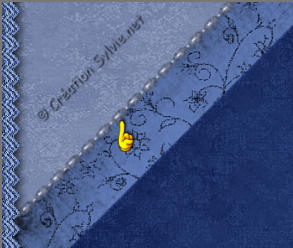
Effets - Effets 3D - Ombre de portée
2 ~ 2 ~ 85 ~ 10.00, couleur #19295a
Calques - Dupliquer
Image - Miroir
Image - Renverser
Calques - Fusionner - Fusionner avec le calque de dessous
Étape 7.
Aller au kit Blue Sky - Main
Activer le calque Raster 9
Édition - Copier
Retourner à l'image 800 x 600
Édition - Coller comme nouveau calque
Image - Rotation - Rotation libre
Droite coché - Libre à 45 degrés
Ne rien cocher dans le bas de la fenêtre
Réglage - Netteté - Netteté
Placer comme ceci :
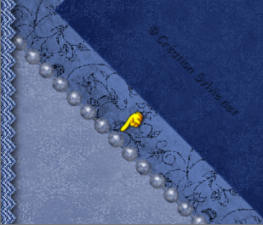
Effets - Effets 3D - Ombre de portée
2 ~ 2 ~ 85 ~ 10.00, couleur #19295a
Calques - Dupliquer
Image - Miroir
Image - Renverser
Calques - Fusionner - Fusionner avec le calque de dessous
Étape 8.
Palette des calques
Activer le calque en haut de la pile
Aller au kit Blue Sky - Main
Activer le calque Raster 4
Édition - Copier
Retourner à votre tag
Édition - Coller comme nouveau calque
Redimensionner à 40%
Décocher Redimensionner tous les calques
Image - Rotation - Rotation libre
Gauche coché - Libre à 50 degrés
Ne rien cocher dans le bas de la fenêtre
Réglage - Netteté - Davantage de Netteté
Placer comme ceci :
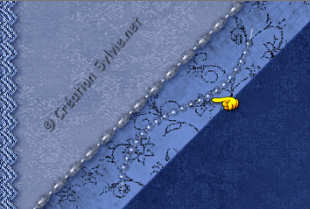
Effets - Effets 3D - Ombre de portée
2 ~ 2 ~ 85 ~ 10.00, couleur Noire
Calques - Dupliquer
Image - Miroir
Image - Renverser
Calques - Fusionner - Fusionner avec le calque de dessous
Étape 9.
Aller au kit Blue Sky - Main
Activer le calque Raster 10
Édition - Copier
Retourner à votre tag
Édition - Coller comme nouveau calque
Redimensionner à 40%
Décocher Redimensionner tous les calques
Image - Rotation - Rotation libre
Gauche coché - Libre à 40 degrés
Ne rien cocher dans le bas de la fenêtre
Réglage - Netteté - Davantage de Netteté
Placer comme ceci :
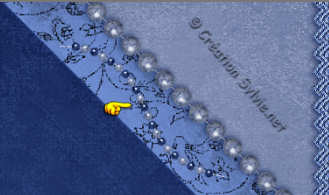
Effets - Effets 3D - Ombre de portée
2 ~ 2 ~ 85 ~ 10.00, couleur Noire
Calques - Dupliquer
Image - Miroir
Image - Renverser
Calques - Fusionner - Fusionner avec le calque de dessous
Étape 10.
Aller au kit Blue Sky - Main
Activer le calque Raster 17
Édition - Copier
Retourner à votre tag
Édition - Coller comme nouveau calque
Redimensionner à 75%
Décocher Redimensionner tous les calques
Image - Rotation - Rotation libre
Gauche coché - Libre à 45 degrés
Ne rien cocher dans le bas de la fenêtre
Réglage - Netteté - Davantage de Netteté
Déplacer vers le haut jusqu'à ce que vous voyez apparaitre
l'extrémité du tube
Placer comme ceci :
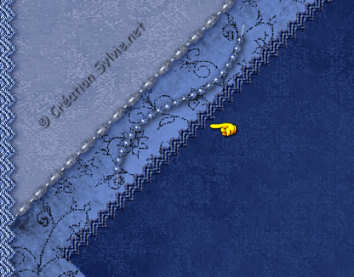
Effets - Effets 3D - Ombre de portée
2 ~ 2 ~ 85 ~ 10.00, couleur Noire
Calques - Dupliquer
Image - Miroir
Calques - Dupliquer
Image - Renverser
Calques - Dupliquer
Image - Miroir
Calques - Fusionner - Fusionner avec le calque de dessous
Répéter 2 autres fois
Étape 11.
Aller au kit Blue Sky - Main
Activer le calque Raster 21
Édition - Copier
Édition - Coller comme nouvelle image
Redimensionner à 120%
Cocher Redimensionner tous les calques
Réglage - Netteté - Davantage de netteté
Étape 12.
Outil Baguette magique - Tolérance à 0 - Anticrénelage décoché
Sélectionner l'intérieur du cadre de perles
Sélections - Modifier - Agrandir de 1 pixel
Calques - Nouveau calque raster
Aller à l'image 16_My-Pleasure_2_LG
Édition - Copier
Retourner au cadre de perles
Édition - Coller dans la sélection
Sélections - Désélectionner tout
Calques - Agencer - Déplacer vers le bas
Calques - Fusionner - Fusionner les calques visibles
Édition - Copier
Étape 13.
Retourner à votre tag
Édition - Coller comme nouveau calque
Ne pas déplacer. Il est au bon endroit
Effets - Effets 3D - Ombre de portée
5 ~ 5 ~ 85 ~ 25.00, couleur Noire
Répéter en changeant le Vertical et l'Horizontal à
-5
Étape 14.
Aller au kit Blue Sky - Main
Activer le calque Raster 20
Édition - Copier
Retourner à votre tag
Édition - Coller comme nouveau calque
Redimensionner à 60%
Décocher Redimensionner tous les calques
Réglage - Netteté - Davantage de netteté
Réglage - Luminosité et contraste - Clarifier
Intensité à 20.0
Placer dans le coin gauche du tag
(Voir Résultat final)
Calques - Dupliquer
Image - Miroir
Image - Renverser
Calques - Fusionner - Fusionner avec le calque de dessous
Effets - Effets 3D - Ombre de portée
3 ~ 3 ~ 85 ~ 25.00, couleur Noire
Étape 15.
Aller au kit Blue Sky - Main
Activer le calque Raster 18
Édition - Copier
Retourner à votre tag
Édition - Coller comme nouveau calque
Redimensionner à 60%
Décocher Redimensionner tous les calques
Réglage - Netteté - Davantage de netteté
Réglage - Luminosité et contraste - Clarifier
Intensité à 20.0
Placer dans le coin droit du tag
(Voir Résultat final)
Calques - Dupliquer
Image - Miroir
Image - Renverser
Calques - Fusionner - Fusionner avec le calque de dessous
Effets - Effets 3D - Ombre de portée
3 ~ 3 ~ 85 ~ 25.00, couleur Noire
Étape 16.
Aller au kit Blue Sky - Main
Activer le calque Raster 19
Édition - Copier
Retourner à votre tag
Édition - Coller comme nouveau calque
Redimensionner à 30%
Décocher Redimensionner tous les calques
Réglage - Netteté - Davantage de netteté
Placer au dessus du cadre de perles
(Voir Résultat final)
Calques - Dupliquer
Image - Renverser
Calques - Dupliquer
Déplacer dans le coin à droite
Calques - Fusionner - Fusionner avec le calque de dessous
Répéter une autre fois
Effets - Effets 3D - Ombre de portée
3 ~ 3 ~ 85 ~ 25.00, couleur Noire
Étape 17.
Aller au kit Blue Sky - Main
Activer le calque Raster 15
Édition - Copier
Retourner à votre tag
Édition - Coller comme nouveau calque
Image - Rotation - Rotation libre
Droite coché - 90 degrés coché
Ne rien cocher dans le bas de la fenêtre
Redimensionner à 80%
Décocher Redimensionner tous les calques
Déplacer à gauche du tag
(Voir Résultat final)
Effets - Effets 3D - Ombre de portée
3 ~ 3 ~ 85 ~ 25.00, couleur Noire
Étape 18.
Aller au kit Blue Sky - Main
Activer le calque Raster 12
Édition - Copier
Retourner à votre tag
Édition - Coller comme nouveau calque
Image - Renverser
Image - Miroir
Image - Rotation - Rotation libre
Droite coché - Libre à 30 degrés
Ne rien cocher dans le bas de la fenêtre
Placer à l'extrémité de l'étiquette
(Voir Résultat final)
Effets - Effets 3D - Ombre de portée
3 ~ 3 ~ 85 ~ 5.00, couleur Noire
Calques - Fusionner - Fusionner avec le calque de dessous
Étape 19.
Aller au kit Blue Sky - Main
Activer le calque Raster 8
Édition - Copier
Retourner à votre tag
Édition - Coller comme nouveau calque
Redimensionner à 30%
Décocher Redimensionner tous les calques
Réglage - Netteté - Davantage de netteté
Réglage - Luminosité et contraste - Clarifier
Intensité à 20.0
Image - Rotation - Rotation libre
Gauche coché - Libre à 45 degrés
Ne rien cocher dans le bas de la fenêtre
Placer au centre de la bordure de perle à gauche
(Voir Résultat final)
Effets - Effets 3D - Ombre de portée
5 ~ 5 ~ 85 ~ 15.00, couleur
#19295a
Calques - Dupliquer
Image - Miroir
Image - Renverser
Calques - Fusionner - Fusionner avec le calque de dessous
Étape 20.
Aller au kit Blue Sky - Main
Activer le calque Raster 6
Édition - Copier
Retourner à votre tag
Édition - Coller comme nouveau calque
Redimensionner à 30%
Décocher Redimensionner tous les calques
Réglage - Netteté - Davantage de netteté
Réglage - Luminosité et contraste - Clarifier
Intensité à 20.0
Image - Rotation - Rotation libre
Droite coché - Libre à 45 degrés
Ne rien cocher dans le bas de la fenêtre
Placer au centre de la bordure de perle dans le haut, à droite
(Voir Résultat final)
Effets - Effets 3D - Ombre de portée
5 ~ 5 ~ 85 ~ 15.00, couleur
#19295a
Calques - Dupliquer
Image - Miroir
Image - Renverser
Calques - Fusionner - Fusionner avec le calque de dessous
Étape 21.
Aller au kit Blue Sky - Main
Activer le calque Raster 16
Édition - Copier
Retourner à votre tag
Édition - Coller comme nouveau calque
Réglage - Netteté - Netteté
Image - Rotation - Rotation libre
Droite coché - Libre à 28 degrés
Ne rien cocher dans le bas de la fenêtre
Placer sur les fleurs à gauche

Palette des calques
Déplacer ce calque en dessous du calque Raster 2
Effets - Effets 3D - Ombre de portée
5 ~ 5 ~ 85 ~ 15.00, couleur
#19295a
Calques - Dupliquer
Image - Miroir
Calques - Fusionner - Fusionner avec le calque de dessous
Étape 22.
Palette des calques
Activer le calque en haut de la pile
Édition - Coller à nouveau le tube du ruban comme nouveau calque
Redimensionner à 110%
Décocher Redimensionner tous les calques
Réglage - Netteté - Netteté
Image - Rotation - Rotation libre
Gauche coché - Libre à 62 degrés
Ne rien cocher dans le bas de la fenêtre
Placer dans le haut du tag

Palette des calques
Déplacer ce calque en dessous du calque Raster 2
Effets - Effets 3D - Ombre de portée
5 ~ 5 ~ 85 ~ 15.00, couleur
#19295a
Calques - Dupliquer
Image - Renverser
Calques - Fusionner - Fusionner avec le calque de dessous
Étape 23.
Vérifier que tout est bien en place

Calques - Fusionner - Tous aplatir
Étape 24.
Aller au kit Blue Sky - Main
Activer le calque Raster 2
Édition - Copier
Édition - Coller comme nouvelle image
Étape 25.
Palette Styles et Textures
Ouvrir la fenêtre de configuration de la couleur Premier plan
Onglet Motif
Repérer l'image de l'étape précédente
Angle à 0 - Échelle à 100
Étape 26.
Image - Ajouter des bordures - Symétrique décoché
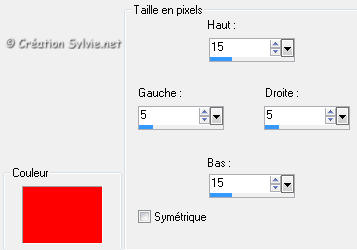
Sélectionner la bordure
Outil Pot de peinture
Appliquer le motif dans la sélection
Effets - Modules externes - Graphics Plus - Cross Shadow
Changer seulement la dernière ligne (Brightness) à 255
Réglage - Netteté - Davantage de netteté
Effets - Effets 3D - Biseautage intérieur
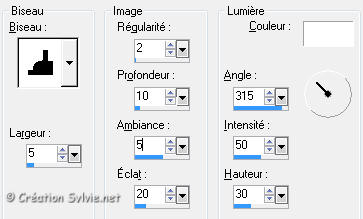
Effets - Effets 3D - Ombre de portée
3 ~ 3 ~ 85 ~ 15.00, couleur
#19295a
Répéter en changeant le Vertical et l'Horizontal à
-3
Sélections - Désélectionner tout
Étape 27.
Palette Styles et Textures
Couleur Premier plan
Cliquer sur le petit rond Motif et choisir le petit rond Couleur
Couleur Premier plan = #bbc9eb
Couleur Arrière-plan = #19295a
Ouvrir la fenêtre de configuration de la couleur Premier plan
Onglet Dégradé
Repérer le dégradé Premier plan-Arrière-plan
Style Linéaire - Angle à 45 - Répétitions à 5 - Inverser coché
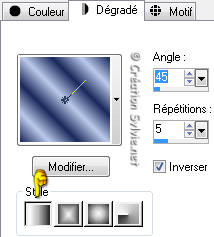
Étape 28.
Image - Ajouter des bordures - Symétrique coché
Taille à 10 pixels = Couleur Rouge
Sélectionner la bordure
Outil Pot de peinture
Appliquer le dégradé dans la sélection
Effets - Modules externes - Cybia - Screenworks - Grid Layout
Configuration par défaut
Réglage - Netteté - Davantage de netteté
Sélections - Désélectionner tout
Étape 29.
Image - Ajouter des bordures - Symétrique décoché

Sélectionner la bordure
Palette Styles et Textures
Couleur Premier plan
Cliquer sur le petit rond Dégradé et choisir le petit rond Motif
Outil Pot de peinture
Appliquer à nouveau le motif dans la sélection
Effets - Modules externes - Graphics Plus - Cross Shadow
Changer seulement la dernière ligne (Brightness) à 255
Réglage - Netteté - Davantage de netteté
Effets - Effets 3D - Biseautage intérieur
Même configuration que l'étape 24
Effets - Effets 3D - Ombre de portée
3 ~ 3 ~ 85 ~ 15.00, couleur
#19295a
Répéter en changeant le Vertical et l'Horizontal à
-3
Sélections - Désélectionner tout
Étape 30.
Outil Texte
Police et taille de votre choix (petite de préférence)
Mode Vectoriel
Palette Styles et Textures
Rendre inactive la couleur Premier plan
Configurer la couleur Arrière-plan
avec la même configuration du dégradé de l'étape 25
Écrire votre texte (Blue Sky)
Placer à l'intérieur de la petite étiquette
Calques - Convertir en calque Raster
Effets - Effets 3D - Ombre de portée
1 ~ 1 ~ 100 ~ 1.00, couleur Noire
Étape 31.
Ajouter votre signature
Calques - Fusionner - Fusionner les calques visibles
Redimensionner à 700 pixels de Largeur
Voilà
! Votre scrap est terminé.
Il ne vous reste plus qu'à le redimensionner si nécessaire
et à l'enregistrer en format JPG,
compression à 25
J'espère que vous avez aimé faire ce tutoriel.
Il est interdit de copier ou de distribuer
ce tutoriel sans mon autorisation
Autres résultats
Cet autre résultat est de Virginia
qui a eu la gentillesse de tester ma création.
Merci Virginia. :)

|